Агуулгын хүснэгт
Excel дээр ажиллаж байхдаа, хэрэв та үүнийг эрт орхисон бол шинэ багана оруулах шаардлагатай байж магадгүй. Мэдээжийн хэрэг, та Excel дээр энгийн боловч шаардлагатай ажлыг хэдхэн секундын дотор хийж чадна. Энэхүү сургамжтай хичээлээр би танд товчлол, VBA код зэрэг 6 аргыг зүүн талд хэрхэн багана оруулах, мөн Excel-д олон багана оруулах урамшууллын аргыг харуулах болно.
Дадлага хийх номыг татаж авах
Зүүн талд багана оруулах.xlsm
Excel програмын зүүн талд багана оруулах 6 арга
Дараах дэлгэцийн агшинд үзүүлсэн шиг өнөөдрийн өгөгдлийн багцыг ( B4:D15 нүдний муж) танилцуулъя. Энд вэб сайт бүрийн Зочилсон тоо -г Нэр болон Сайтын ангилал -ын хамт оруулсан болно. Гэхдээ би Зочилсон тоо баганаас зүүн талд Платформ горимыг нэмэхийг хүсэж байна.

За ингээд үзье. аргууд.
1. Контекст цэсийг ашиглах
Эхлэх аргад би Контекст цэс<2-ийн Оруулах сонголтыг хэрхэн ашиглах талаар ярилцах болно>. Доорх алхмуудыг дагана уу.
➜ Эхлээд Зочилсон тоо баганын дурын нүдийг сонгоно уу. Дараа нь хулганы баруун товчийг дараад Контекст цэс -аас Insert сонголтыг сонгоно уу.
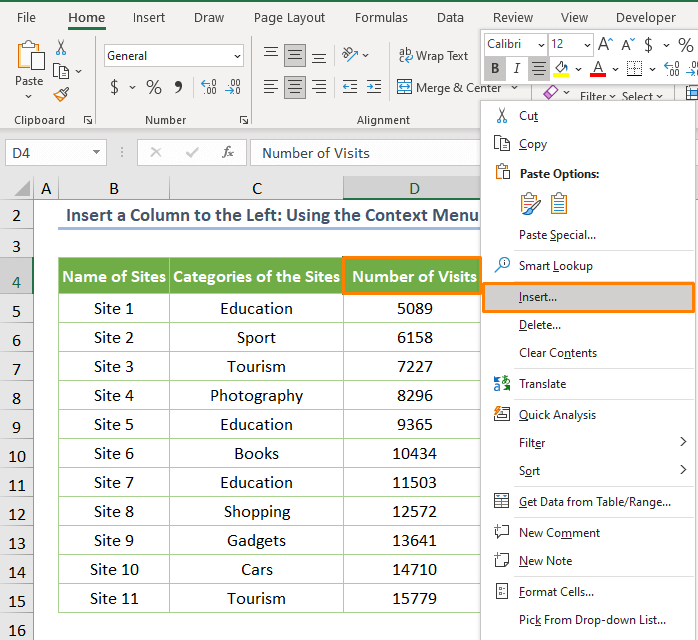
➜ Дараа нь та харилцах цонхыг харах болно. оруулах. Дараа нь Бүтэн багана сонголтын өмнөх тойргийг шалгана уу.

OK товчийг дарсны дараа та шинэ багана авах болно. зүүн талдтаны заасан багана.
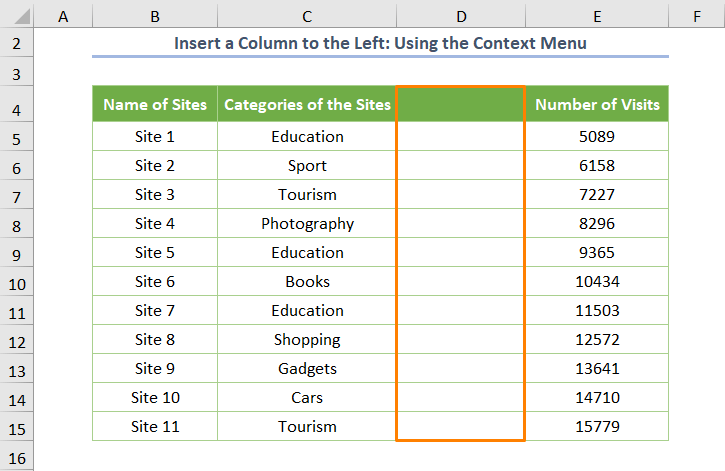
Дахин хэлэхэд хэрэв та өгөгдлийг оруулбал шинээр оруулсан багана дараах байдлаар харагдана.

Үүнээс гадна, хэрэв та Оруулах харилцах цонхны нээлтийг алгасахыг хүсвэл дараах байдлаар тохируулж болно.
➜ Эхлээд баганын үсэгнүүдийг (жишээ нь: D<) дарна уу. 2> Зочилсон тоо баганад) баганыг бүхэлд нь сонгоно.

➜ Одоо Оруулах сонголтыг сонгоно уу. Контекст цэс -ээс.

Богино хугацаанд та дараах дэлгэцийн агшинд үзүүлсэн шиг шинэ баганыг авах болно.

Цааш унших: Excel VBA-д нэр бүхий багана оруулах (5 жишээ)
2. Зүүн тийш багана оруулах гарын товчлол
Мэдээж , гарын товчлол нь ялангуяа Excel програмын зүүн талд шинэ багана оруулах шаардлагатай үед үр дүнтэй байдаг.
➜ Баганын нүдийг сонгоод CTRL + SHIFT <2 дарна уу>+ + . Эцэст нь Оруулах харилцах цонх нээгдэх бөгөөд Бүтэн багана сонголтын өмнөх тойргийг шалгана уу.

Гэхдээ хэрэв та Хэрэв ижил ажлыг хурдан гүйцэтгэхийг хүсвэл баганыг бүхэлд нь сонгохын тулд CTRL + Spacebar -г дарж болно. Дараа нь CTRL + SHIFT + + -г дарж Зочилсон тоо баганын зүүн талд багана оруулна уу.

Хэрэв та дээр дурдсан аргуудын аль нэгийг нь дасан зохицох юм бол шинээр оруулсан баганыг авах болно.

Унших Илүү:Excel-д багана оруулах товчлолууд (хамгийн хялбар 4 арга)
3. Туузнаас оруулах функцийг ашиглах
Цаашилбал, та Excel-ийн Оруулах функцийг ашиглаж болно. тууз. Та баганын нүдийг яг сонгоод Нүднүүд -д байгаа Оруулах сонголтын унадаг жагсаалтаас Хуудасны багана оруулах сонголтыг сонгох хэрэгтэй. тууз.

Эцэст нь та дараах үр дүнг авах болно.

Цааш унших: Хэрхэн Excel-ийн томьёонд нөлөөлөхгүйгээр багана оруулах (2 арга)
Төстэй уншилтууд
4. Excel хүснэгтийн зүүн талын багана
Хэрэв та Excel хүснэгтийн хувьд зүүн талд багана оруулахыг хүсвэл яах вэ?
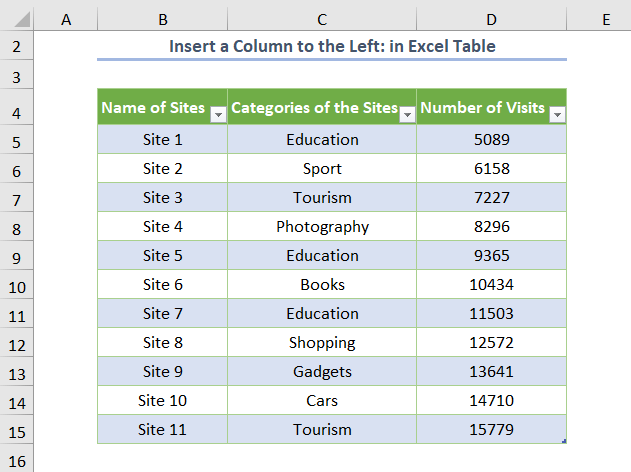
Үнэнийг хэлэхэд , энэ нь маш энгийн ажил юм.
➜ Та баганын нүдийг сонгоод доош унадаг жагсаалтаас Хүснэгтийн багануудыг зүүн талд оруулах сонголтыг сонгох хэрэгтэй. Оруулах сонголт.

➜ Үгүй бол та Контекст цэсний Оруулах сонголтыг ашиглаж болно. ижил даалгаврыг биелүүлэхийн тулд.
Гэсэн хэдий ч та доорх хүснэгтэд оруулсан баганыг (өөрийн хүссэнээр өгөгдөл оруулах) авах болно.

Дэлгэрэнгүй: Excel засвар: Багана оруулах сонголт Саарал өнгөтэй (9 шийдэл)
5. VBA кодыг дахин ашиглах
, хэрэв та VBA код хэрэглэж заншсан бол үүнийг ашиглан багана оруулах боломжтой.ямар ч сонголт хийхгүйгээр шууд.
Та VBA код оруулах модуль үүсгэх хэрэгтэй гэдгийг хэлэх шаардлагагүй.
➤ Эхлээд <1 дээр дарж модулийг нээнэ үү>Хөгжүүлэгч > Visual Үндсэн (гарын товчлол: ALT + F11 ).
➤ Хоёрдугаарт , Оруулах > Модуль руу очно уу.
Дараа нь дараах кодыг хуулна уу.
5158
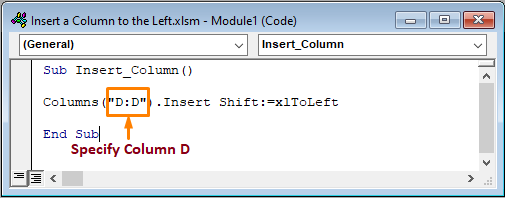
Дотор Дээрх кодыг ашиглахын тулд би Баганууд шинж чанарыг ашиглан Зочилсон тоо баганын мужийг хуваарилсан. Дараа нь би Insert аргыг xlToLeft -ийн хамт шинэ багана оруулахын тулд ашигласан бөгөөд энэ нь Төгсгөлийн шинж чанартай бөгөөд шинэ баганыг зүүн байрлалд байршуулсан.
Та кодыг ажиллуулах үед (гарын товчлол нь F5 эсвэл Fn + F5 ) дараах шүүсэн өгөгдлийн багцыг авах болно.
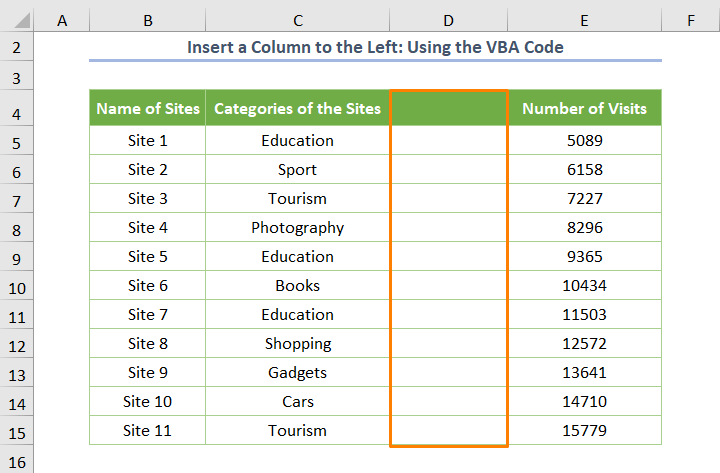
Дэлгэрэнгүй: Excel-ийн бусад баганын хооронд багана хэрхэн оруулах вэ (3 арга)
6. Зүүн талд олон багана оруулах
Сүүлийн болон зургаа дахь арга нь зүүн талд олон багана оруулах явдал юм.
Аз болоход та зэргэлдээх нүдэнд олон багана оруулах боломжтой. болон зэргэлдээ бус эсүүд. Энд би зэргэлдээ бус эсийн үйл явцыг харуулж байна.
Энэ зүйлийг тодруулъя. Би Сайтын ангилал -ын зүүн талд багана, Зочилсон тоо баганын зүүн талд өөр багана оруулахыг хүсэж байна.
➜ Яг одоо, товшино уу. хоёр багана үсэг дээр (жишээ нь: C болон D ) CTRL товчийг дарна. Дараа нь Контекст цэс -ээс Insert сонголтыг сонгоно уу.

Эцэст нь та оруулсан хоёр багана авах болно (багануудыг оруулсны дараа би тэдгээрийг мэдээллээр дүүргэсэн. ) дараах дэлгэцийн агшинд үзүүлсэн шиг.

Цааш унших: Excel-д багана оруулах боломжгүй (шийдэл бүхий бүх боломжит шалтгаанууд)
Дүгнэлт
Ингээд өнөөдрийн хуралдаан өндөрлөж байна. Тиймээс та Excel дээр дээрх аргуудыг ашиглан зүүн талд багана оруулж болно. Ямартай ч танд асуух зүйл, зөвлөмж байвал сэтгэгдэл хэсэгт хуваалцана уу.
Мэдээж нийтлэлээ олон нийттэйгээ хуваалцахаа бүү мартаарай!

